WINPE 全稱 Windows Preinstall Environment,即“Windows 預(yù)安裝環(huán)境”。在電腦出現(xiàn)問題,無法進入系統(tǒng)的情況下,我們可以通過WinPE來為電腦進行維護,或是重裝系統(tǒng)。那么,如何通過WinPE重裝win10系統(tǒng)呢?下面就讓小編為大家?guī)鞼inPE重裝電腦win10系統(tǒng)教程。
安裝須知:
1、如果是非uefi機型,直接legacy模式安裝,如果是uefi機型,要通過uefi U盤重裝
2、本文介紹uefi模式裝ghost win10 64位方法,其他安裝方法參考相關(guān)安裝教程
3.通過韓博士裝機大師將U盤制作為啟動盤
WinPE重裝電腦win10系統(tǒng)教程:
1.不管你的電腦是不是能正常啟動都不用擔心,使電腦電源處于關(guān)閉狀態(tài),插上韓博士U盤啟動盤。這里需要注意的是,把U盤插在USB2.0的接口(黑色的接口),臺式機可能在機箱后面。

2.按下電源鍵,啟動電腦,當出現(xiàn)品牌LOGO的時候,快速不間斷的按鍵盤上啟動快捷鍵。下面是常見品牌對應(yīng)的快捷鍵。
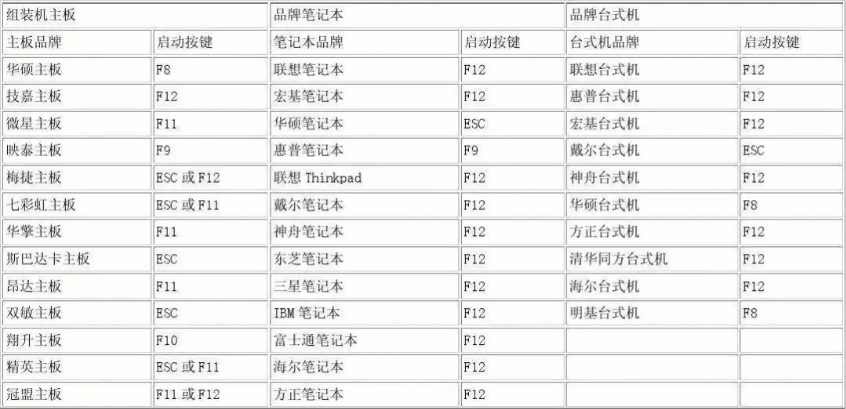
2.選擇USB啟動項,進入PE系統(tǒng)。
選擇引導(dǎo)菜單選擇[02]選項并敲下回車鍵,等待加載完成,進度條走完即可。
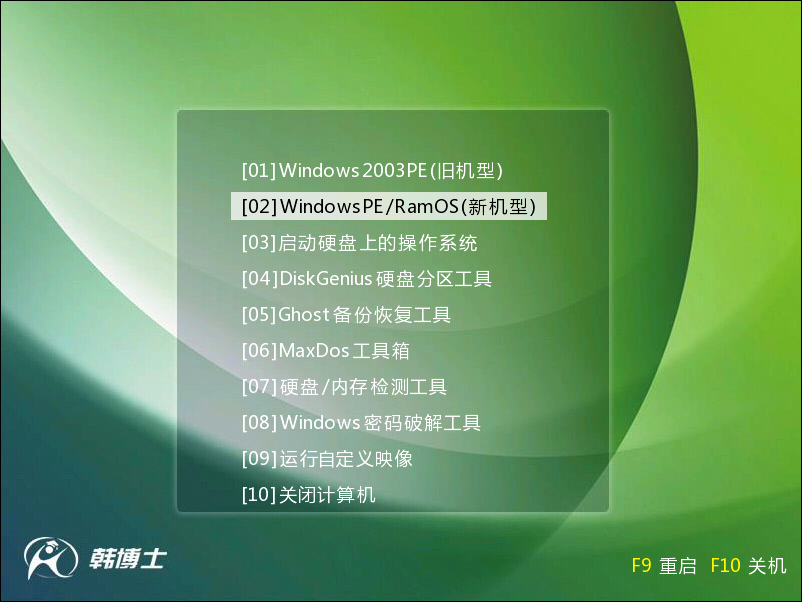
3.進入PE系統(tǒng)界面,如果需要重新分區(qū),可以使用桌面的分區(qū)助手進行快速分區(qū)或轉(zhuǎn)換分區(qū)表類型。如果不需要重新分區(qū),直接進入『這臺電腦』找到系統(tǒng)C盤,將其格式化。
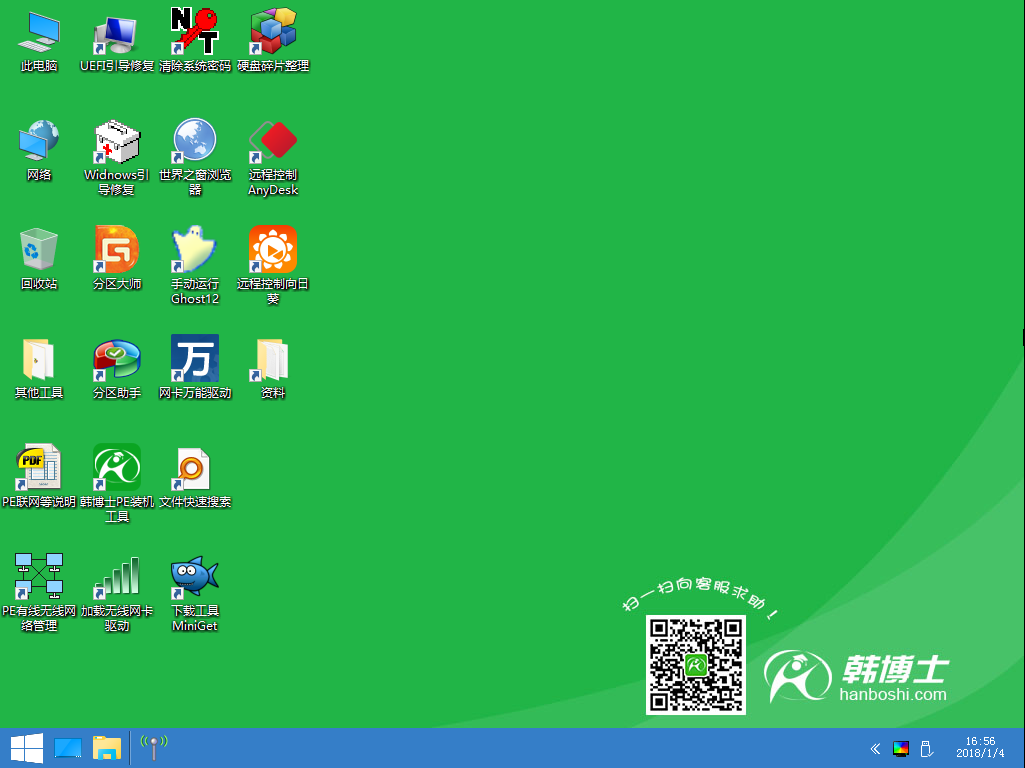
4.打開桌面的韓博士裝機工具,選擇好要安裝的鏡像位置,引導(dǎo)驅(qū)動器的位置(一般直接默認),在左側(cè)版本處選擇好要安裝的版本,點擊最下方安裝。彈出提示框時直接選確定,等待進度條走完就大功告成了。
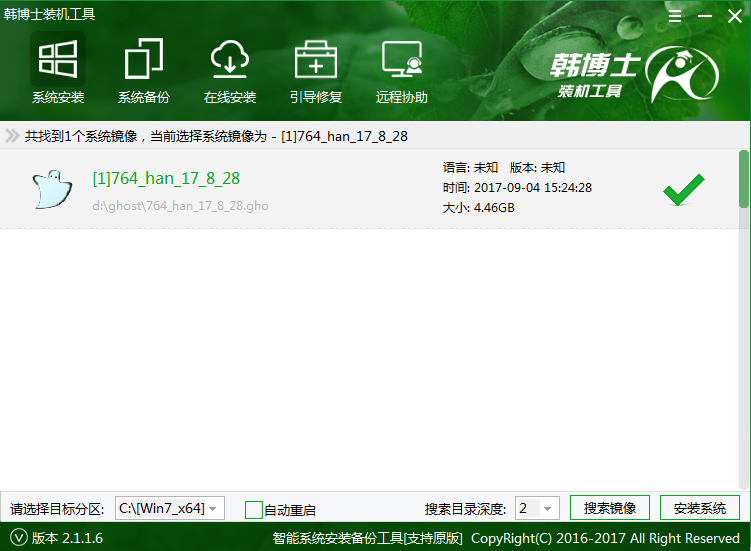
5.重啟電腦,拔掉U盤,等待系統(tǒng)安裝界面出現(xiàn)進行設(shè)置,就可以見到久違的系統(tǒng)桌面了。
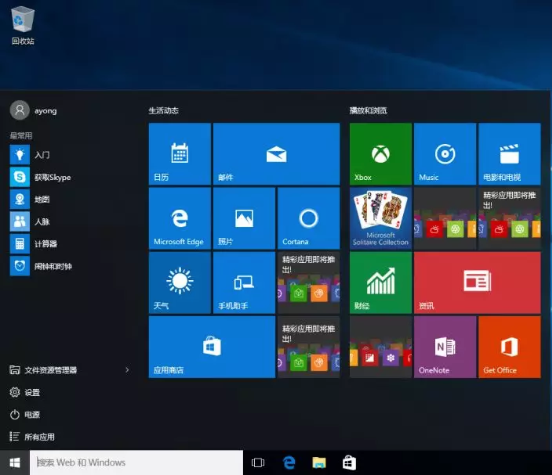
以上就是小編為大家?guī)淼腤inPE重裝電腦win10系統(tǒng)教程。通過WinPE進行重裝,我們可以繞過操作系統(tǒng)進行重裝,且可以多次重裝,大大增加重裝的成功率。

